啟用 Excel 的「以顯示值為準」選項,讓資料的實際值完全等於顯示值。
假設我們在 Excel 中存放了一些數值資料如下:
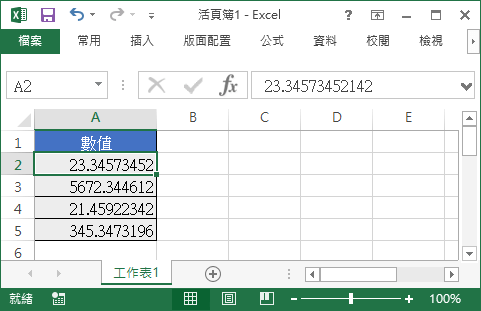
這些數值資料帶有許多位數的小數,但有些時候我們其實不需要這麼高的精確度,小數位數太多反而造成困擾,遇到這種情況通常都會使用「減少小數位數」的方式,調整顯示的小數位數。
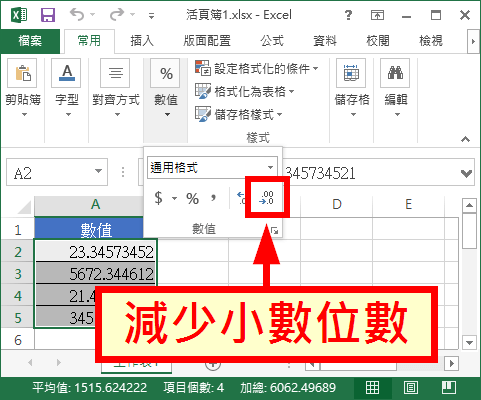
這樣做的話確實可以讓顯示的數值自動四捨五入至指定位數,不過僅限於「顯示值」,而「實際值」還是維持不變,這樣的設計是可以讓資料容易閱讀,同時保留資料的精確度。
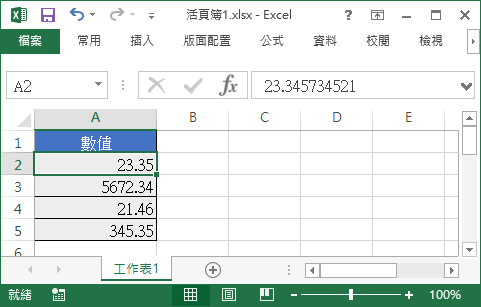
如果這時候我們真的想要讓資料的「實際值」也跟著四捨五入至指定位數,可以啟用「以顯示值為準」選項,以下是操作步驟。
Step 1
在 Excel 主選單中,點選「檔案」。
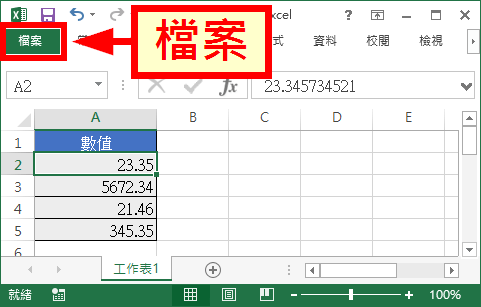
Step 2
於左側選單中,選擇「選項」。
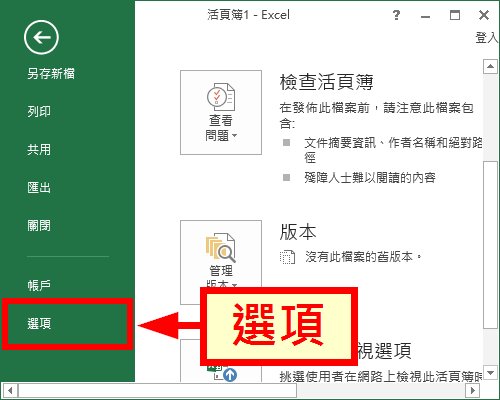
在左側選單中,選擇「進階」,然後勾選「以顯示值為準」的選項。
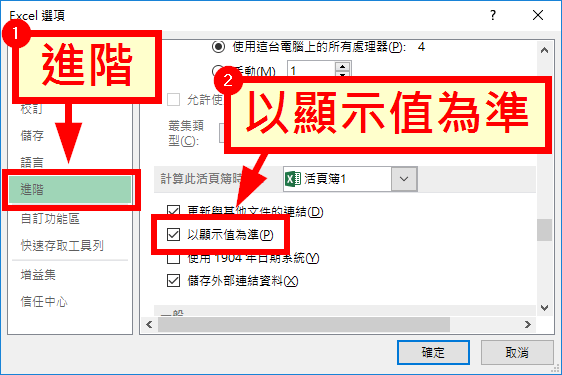
啟用「以顯示值為準」選項之後,會顯示這樣的警告訊息,意思是起用這個選項之後,在進行四捨五入時,會直接作用在資料的實際值上面,降低資料的精確度。
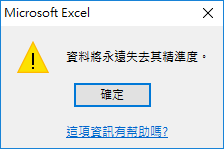
Step 4
當啟用「以顯示值為準」選項之後,在調整小數位數時,資料的「實際值」就會與「顯示值」同步。
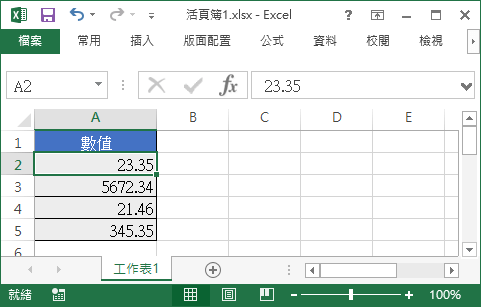
參考資料:How-To Geek

